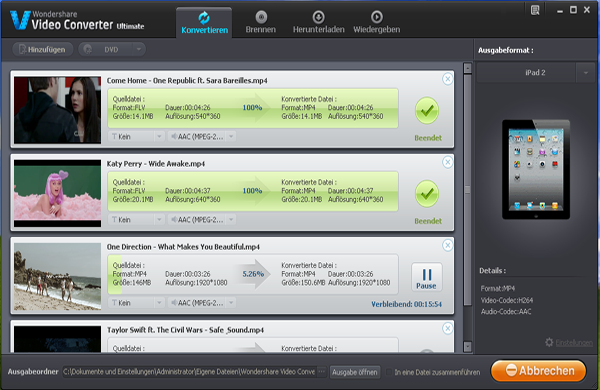- • Tipps für iPhone/iPad Videos
- 1. Video Downloader Apps für iPhone & iPad
- 2. iPhone Video bearbeiten
- 3. iPhone Video schneiden
- 4. Filme auf iPad
- 5. iPad Videobearbeitungsprogramme
- 6. Bildschirm von iPhones/iPad aufnehmen
- 7. iPhone Video drehen
- 8. iPhone und android Video schneiden
- 9. Videoschnittprogramme für Mac
- 10. Apps für YouTube
Wie Sie Filme auf dem iPad abspielen
Dieser Artikel stell Ihnen vor, wie Sie Filme vom Internet oder von DVDs aufs iPad laden und wie Sie Filme auf dem iPad abspielen.
 100% Sicherheit verifiziert | Kein Abozwang | Keine Malware
100% Sicherheit verifiziert | Kein Abozwang | Keine MalwareSep 05, 2025• Bewährte Lösungen
Teil 1: Wie kann man Filme auf dem iPad bekommen?
1Filme vom Internet runterladen
Video Converter Ultimate erlaubt es Ihnen Filme von Youtube oder anderen Video-Sharing Seiten runter zu laden.
Um Filme von Video-sharing Seiten wie Youtube runter zu laden:
1. Benutzen Sie Firefox, Internet Explorer oder Google Chrome um auf Youtube oder eine ähnliche Seite zu gelangen. Suchen sie Ihr gewünschtes Video und spielen Sie es ab. Drücken Sie dann auf den "Download" Button der im oberen Bildrand erscheint um den Download zu starten.
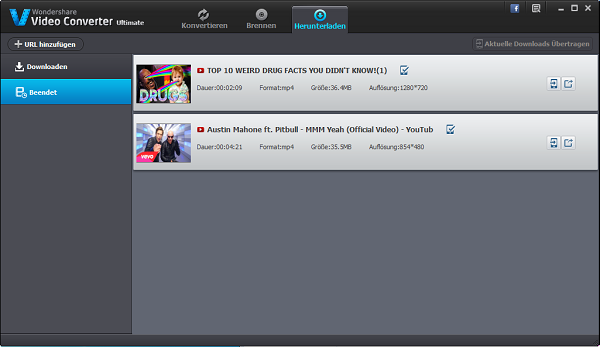
2. Alternativ, kopieren Sie die Video URL in die die Adressleiste und drücken dann den "Add URL" Button auf der linken Seite um die URL einzufügen.Klicken Sie dann auf "OK" um das Video der Downloadliste hinzu zu fügen.
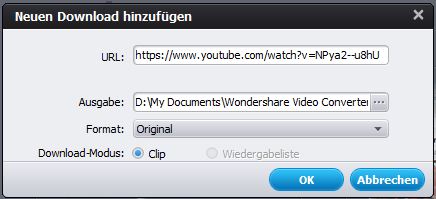
3. Ziehen Sie den Film in iTunes rüber. Wählen Sie zunächst Ihre Filmdatei im jeweiligen Speicherort aus. Öffnen Sie Ihr iTunes. Klicke auf den Film und ziehe ihn in die Bibliothek herüber. Warten Sie, bis der Film in deine iTunes Bibliothek importiert wird. Er erscheint im Movies Reiter in Ihrer Bibliothek.
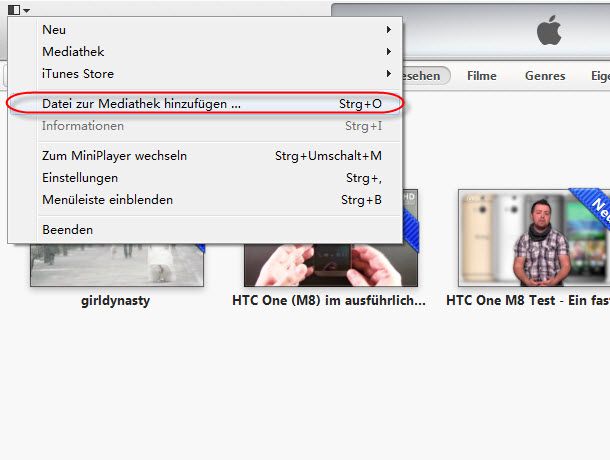
4. Um den Film mit dem iPad zu Synchronisieren, wählen Sie unter "Geräte" Ihr iPad aus. Wählen Sie den "Filme" Reiter im oberen Bereich des iTunes Fensters und markieren Sie die "Sync Movies"-Schaltfläche. Achten Sie darauf, dass die Box neben "alle Filme automatisch synchronisieren" nicht ausgewählt ist. Navigiere zum Film, den Sie auf Ihr iPad importieren möchten. Markieren Sie die Schaltfläche neben dem Titel und wählen Sie die Option "ausführen" unten links.
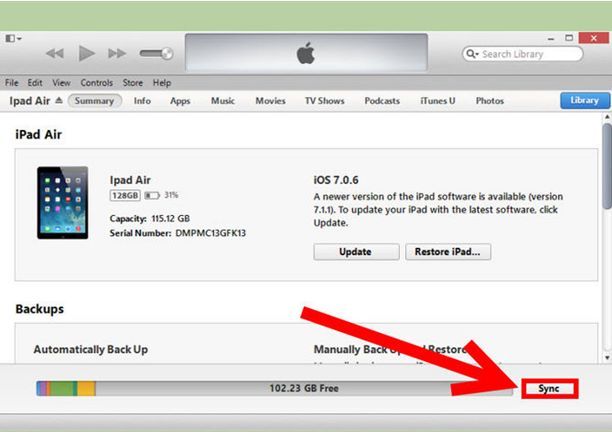
2 DVD importieren
1. Importieren ie ihre DVD, DVD Ordner, ISO oder IFO Datei indem auf "DVD laden" klicken. Sie können die Dateien auch direkt in das Programmfenster ziehen.
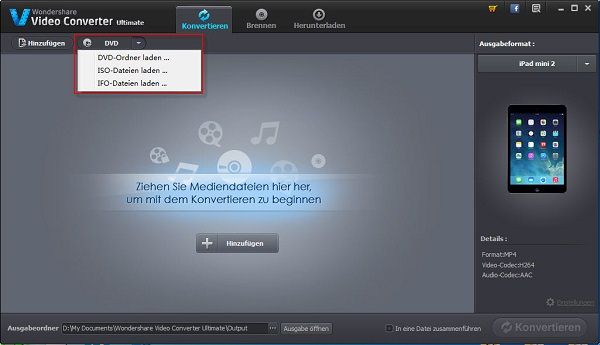
2. Wählen Sie im "Ausgabeformat" Drop Down Fenster auf der rechten Seite Ihr gewünschtes Format oder das Gerät zu welchem die Datei konvertiert werden soll. Optional können Sie die Basic Videoeinstellungen wie Auflösung, Frame- und Bitrate etc. anpassen, indem Sie und auf den "Einstellungen" Button drücken.
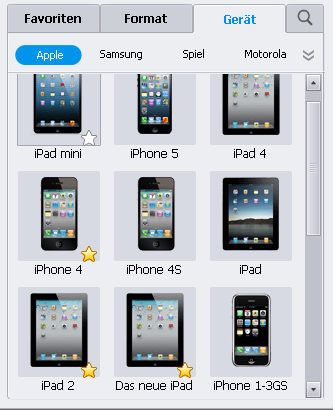
3. Klicken Sie auf den "Konveriteren" Button in der unteren rechten Ecke des Interfaces um Ihr Video zu konvertieren. Nach der Konvertierung können Sie die Filme mit iTunes zu iPad synchronieren.
Teil 2: Videos auf dem iPad abspielen
1Für die vom iPad kompatible Videoformate
* Motion JPEG (M-JPEG) bis zu 35 Mbps, 1280 x 720 Pixel, 30 Bilder pro Sekunde, Audio in ulaw, PCM Stereo-Audio in. Avi-Dateiformat.
Sollte die von Ihnen gewählte Datei von iTunes unterstüzt werden, dann können Sie die selbverständlich mit dem Standard "Video" App abspielen.
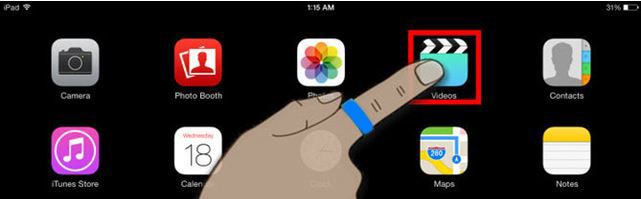
2Für die vom iPad nicht kompatible Videoformate
Sollte das von Ihnen gewünschte Format nicht iPad kompatibel sein, So besteht die Möglichkeit, sich den VLC Player oder den Wondershare Player zur Wiedergabe Ihrer Videodateien zu downloaden.
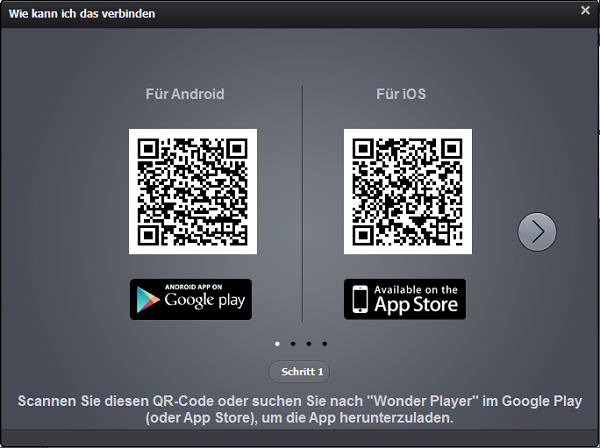

Video/Audio in 1.000 Formate konvertieren, bearbeiten, brennen und mehr.
Gratis Testen Gratis Testen Gratis Testen